No Windows 10, se você estiver usando o Outlook 2016 ou uma versão anterior, o aplicativo armazena uma cópia do seu email, contatos e calendário em dois arquivos de dados diferentes, dependendo do tipo de conta de acesso off-line.
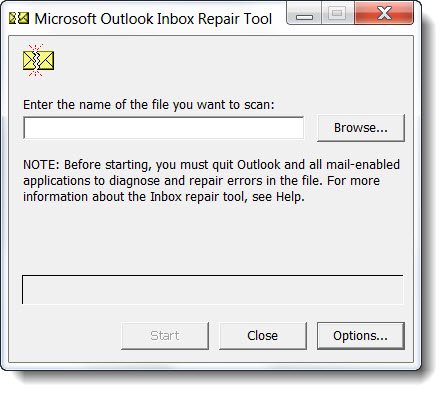
Se você usar uma conta IMAP ou POP, como a fornecida pelo seu provedor de serviços de Internet (ISP), as informações da sua conta serão armazenadas em um arquivo de dados do Outlook (PST). No entanto, se você usar uma conta do Office 365, Exchange ou Outlook.com, os dados serão armazenados no arquivo de dados do Outlook offline (OST).
Em geral, esses arquivos de dados são muito confiáveis, mas podem parar de funcionar ou ficar corrompidos, e é por isso que todas as versões de desktop do Outlook fornecem uma ferramenta de reparo para solucionar problemas e corrigir problemas com arquivos.pst, bem como a capacidade de regenere o arquivo .ost.
O que acontece depois que um arquivo de dados do Outlook é reparado?
O painel de pastas pode exibir uma pasta chamada Pastas particulares restauradas que contém suas pastas padrão no Outlook ou uma pasta Perdido e encontrado. Embora o processo de reparo possa restaurar algumas pastas, elas podem estar vazias. A pasta Achados e perdidos contém todas as pastas e itens que foram restaurados pelo programa de reparo e que o Outlook não pode armazenar em sua estrutura original.
Digitalização com a Ferramenta de Reparo da Caixa de Entrada
O ScanPST geralmente valida e corrige erros nas estruturas de dados internas do arquivo a.pst. O arquivo.pst é um arquivo de banco de dados. Portanto, estruturas como BTrees e contagens de referência são verificadas e reparadas, se necessário. Esses objetos de nível inferior não têm conhecimento das estruturas de nível superior com base neles, como mensagens, entradas de calendário etc.
Se o ScanPST detectar que um determinado bloco da estrutura ou tabela está ilegível ou corrompido, o ScanPST o remove. Se esse bloco fizer parte de um elemento específico no Outlook, o elemento será excluído durante a validação.
Você não pode esperar esse comportamento, mas a exclusão do item é apropriada nas circunstâncias. Além disso, esse tipo de situação específica é raro e sempre é registrado no arquivo de log do ScanPST.
A localização do scanpst.exe depende da sua versão do Outlook e se você está usando uma versão 64-bit do Windows ou não.
- Outlook 2007 e anterior
C: \ Usuários \% nome_do_usuário% \ AppData \ Local \ Microsoft \ Outlook \ - Outlook 2010, Outlook 2013, Outlook 2016, Outlook 2019 e Office 365
C: \ Users \% username% \ Documents \ Outlook Files \
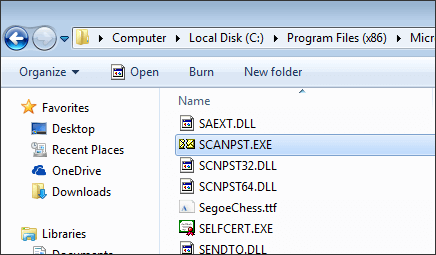
Digitalização com o Outlook PST Repair by SoftCity
A ferramenta scanpst.exe tem várias desvantagens que nem sempre permitem recuperar o arquivo da pasta pessoal do Outlook. Por exemplo, ele requer execução manual, leva tempo, não é capaz de processar PSTs gravemente danificados, etc. e pode ser muito difícil de recuperar. Por causa dessas desvantagens, um utilitário com um algoritmo automático, curto e poderoso deve ser preferido. De acordo com especialistas do MS Outlook, você pode experimentar softwares profissionais como Reparo do Outlook PST reparar o arquivo Pst do Outlook se o ScanPST.exe falhar.
- Reparos corrompidos arquivos de dados do Outlook (PST)
- Reparar um arquivo PST grande (sem limitação de tamanho de arquivo)
- Recupera mensagens e anexos excluídos.
- Repara arquivos criptografados e protegidos por senha.
- Procure por arquivos PST em uma unidade de sistema específica.
- Repara arquivos PST no formato ANSI e UNICODE.
- Repara arquivos PST de qualquer tamanho.
- Salva os elementos reparados em um novo arquivo PST saudável.
- Salva PSTs recuperados nos formatos DBX, MBOX, MSG, EML, TXT, RTF, HTML e MHTML.
- Obtém propriedades de email como Assunto, Para, De, Cc, Cci, Data e Hora.
- Exporta arquivos PST para Office365, servidor de email e Webmail.
- Suporta MS Outlook 2019, 2016, 2013, 2010, 2007 e todas as versões anteriores.

Ao trabalhar com o Microsoft Outlook 2016, 2013, 2010 ou anterior, é imperativo usar o Outlook adequadamente, levando em consideração algumas diretrizes importantes.
- Não deixe o aplicativo incorretamente, mas siga o procedimento apropriado.
- Não se esqueça de sempre manter backups regulares dos arquivos PST.
- Saia do Outlook antes de executar o processo interno de reparo do PST.
- Instale programas antivírus confiáveis em seu computador.
- Monitore o tamanho do arquivo PST constantemente para evitar exceder o limite especificado.
Aqui está um guia para ajudá-lo a aprender como reparar um arquivo PST danificado com o Outlook PST Repair.
Passo 1 Inicie o Outlook PST Repair em seu computador, clique em “Selecionar Arquivo do Outlook” para procurar um arquivo Outlook PST corrompido em seu computador local.
Passo 2 Para encontrar o arquivo PST de uma unidade específica e selecione os tipos de arquivo;
Passo 3 Todos os arquivos PST do Outlook danificados aparecem no painel de resultados, selecione o processo de reparo para o arquivo PST;
Passo 4 Clique no botão Scan Now, a duração do trabalho depende do tamanho do PST; todos os itens do arquivo PST reparado aparecerão no lado esquerdo, uma prévia antes de salvar;
Etapa 5 Selecione um caminho preferencial que pode ser salvo em diferentes formatos.
Se o seu arquivo PST foi corrompido e não abre, você precisará ajustar para o pior resultado e perder todos os arquivos PST. Às vezes, os arquivos PST danificados podem ser totalmente reparados por algumas ferramentas profissionais de reparo PST. No entanto, a restauração de arquivos PST danificados ao normal parece ser mais difícil.

CCNA, Desenvolvedor da Web, Solucionador de problemas do PC
Eu sou um entusiasta de computador e pratico profissional de TI. Eu tenho anos de experiência atrás de mim em programação de computadores, solução de problemas de hardware e reparo. Eu me especializei em Desenvolvimento Web e Design de Banco de Dados. Eu também tenho uma certificação CCNA para Design de Rede e Solução de Problemas.
